วิธีย่อขนาดหน้าจอใน Windows 10

บทความนี้จะแสดงวิธีย่อขนาดหน้าจอใน Windows 10 เพื่อให้คุณใช้งานได้อย่างมีประสิทธิภาพ
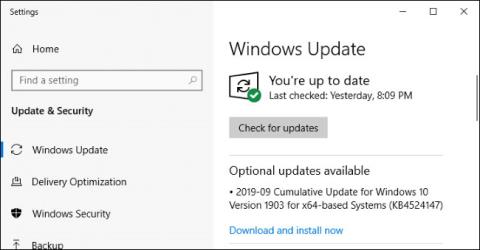
"Patch Tuesday" ของ Microsoft จะมีขึ้นในวันอังคารที่สองของแต่ละเดือน วันนี้เป็นวันที่ Microsoft เปิดตัวแพ็คเกจการอัปเดตที่สำคัญสำหรับ Windows 10, Windows 7, Microsoft Office รวมถึงซอฟต์แวร์อื่นๆ
Patch Tuesday ของ Microsoft คืออะไร?
บางครั้งเรียกว่า "อัปเดตวันอังคาร" Patch Tuesday เป็นคำที่ไม่เป็นทางการสำหรับวันที่ Microsoft เปิดตัวแพ็คเกจการอัปเดตสำหรับระบบปฏิบัติการ Windows และแอปพลิเคชันซอฟต์แวร์อื่น ๆ ของ Microsoft รวมถึง Microsoft Office
เมื่อ Microsoft แก้ไขช่องโหว่ด้านความปลอดภัย Microsoft จะไม่ปล่อยโปรแกรมแก้ไขเหล่านั้นทันที บริษัทจะรวมการแก้ไขเหล่านั้นเข้าไว้ในการอัปเดตขนาดใหญ่เพียงครั้งเดียวซึ่งเผยแพร่ใน Patch Tuesday
Microsoft ทำสิ่งนี้เพื่อให้ผู้ดูแลระบบสามารถคาดการณ์กระบวนการอัปเดตได้ ผู้เชี่ยวชาญด้านไอทีทราบดีว่าแพตช์จะมาถึงในวันอังคารที่สองของทุกเดือน และพวกเขาสามารถวางแผนทดสอบหรือติดตั้งแพตช์ได้ วิธีนี้จะง่ายกว่าการลงแพทช์เล็กหรือใหญ่อย่างต่อเนื่องในวันที่สุ่มของเดือน
Patch Tuesday จัดขึ้นเมื่อไหร่?
Patch Tuesday จะมีขึ้นในวันอังคารที่สองของแต่ละเดือน ที่แม่นยำยิ่งขึ้นคือเกิดขึ้นในวันอังคารที่สองของทุกเดือนในอเมริกาเหนือ
Microsoft ไม่รับประกันว่าเมื่อใดโปรแกรมแก้ไขเหล่านี้และกระดานข่าวข้อมูลของ Microsoft จะถูกเผยแพร่ โดยทั่วไปการอัปเดตเหล่านี้จะมาถึงประมาณ 10.00 น. PST แต่อาจเผยแพร่ในช่วงหลังของวันด้วย
Windows 10ตรวจสอบการอัปเดตประมาณหนึ่งครั้งต่อวัน พีซี Windows โดยเฉลี่ยจะดาวน์โหลดการอัปเดตเหล่านี้โดยอัตโนมัติผ่าน Windows Update ในบ่ายวันพุธ หากเปิดเครื่องและเชื่อมต่อกับอินเทอร์เน็ต แน่นอนว่าผู้ดูแลระบบสามารถเลือกที่จะชะลอและทดสอบการอัปเดตเหล่านี้ก่อนที่จะปรับใช้กับพีซีในองค์กรของตน
การอัปเดตไม่ได้เผยแพร่เฉพาะในวันอังคารเท่านั้น
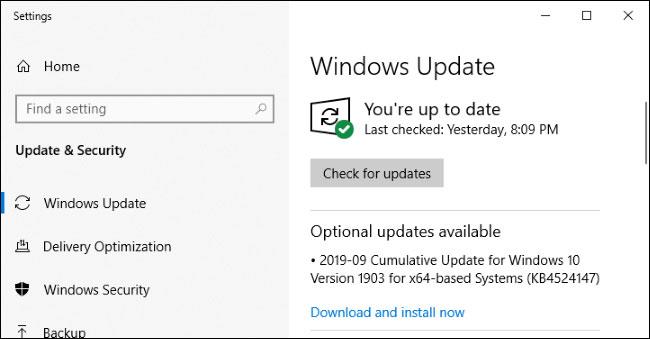
Patch Tuesday จะมีขึ้นในวันอังคารที่สองของแต่ละเดือน
ดังที่คุณอาจสังเกตเห็นแล้วว่า Patch Tuesday ไม่ใช่วันเดียวที่มีการอัปเดตปรากฏขึ้น ในบางกรณี Microsoft จะเผยแพร่การอัปเดตสำหรับข้อบกพร่องด้านความปลอดภัยที่ร้ายแรงโดยเฉพาะ โดยเฉพาะอย่างยิ่งข้อบกพร่องที่กำลังถูกโจมตี
อย่างไรก็ตาม หากช่องโหว่ด้านความปลอดภัยไม่ได้ถูกโจมตี และผู้ใช้สามารถรอได้สองสามสัปดาห์ Microsoft จะรอจนถึง Patch Tuesday เพื่อเผยแพร่การอัปเดตดังกล่าว
แม้ว่าคุณจะได้รับแพตช์เล็ก ๆ หนึ่งแพตช์หรือมากกว่าในหนึ่งเดือน แต่ก็ยังมีการอัปเดตที่ใหญ่กว่าอยู่เสมอในแพตช์วันอังคาร ประกอบด้วยการอัปเดตทั้งหมดที่ไม่จำเป็นต้องเผยแพร่ทันที
Patch Tuesday มีไว้สำหรับการอัปเดต "B"
ในสำนวนการอัปเดตของ Microsoft การอัปเดต Patch Tuesday จะเรียกว่าการอัปเดต "B" เนื่องจากจะมีการเผยแพร่ในสัปดาห์ที่สองของแต่ละเดือน
Microsoft ยังเผยแพร่แพ็คเกจการอัปเดตเพิ่มเติมในสัปดาห์ที่สามหรือสี่ของเดือน สิ่งเหล่านี้เรียกว่าการอัปเดต "C" และ "D" รวมถึงการแก้ไขและการปรับปรุงสำหรับปัญหาที่ไม่ใช่ช่องโหว่ด้านความปลอดภัย เมื่อการอัปเดตเหล่านี้ได้รับการทดสอบแล้ว การแก้ไขจะรวมอยู่ในการอัปเดต B ของเดือนหน้าในแพทช์วันอังคาร
การอัปเดต C และ D เหล่านี้ปรากฏเป็น "การอัปเดตเพิ่มเติม" ใน Windows Update บน Windows 10
Patch Tuesday ไม่ใช่แค่สำหรับ Microsoft เท่านั้น
บริษัทอื่นๆ เลือกที่จะเข้าร่วม Patch Tuesday เพื่อให้ผู้ดูแลระบบสามารถอัปเดตระบบด้วยแพตช์รักษาความปลอดภัยได้ง่ายขึ้น
ตัวอย่างเช่น Adobe ยังเผยแพร่การอัปเดตความปลอดภัยสำหรับซอฟต์แวร์ เช่น ปลั๊กอินเบราว์เซอร์ Adobe Flash Player และโปรแกรมดู PDF Acrobat Reader บน Patch Tuesday ของ Microsoft
Patch Tuesday ไม่ใช่สำหรับการอัพเดต Windows 10 ที่สำคัญ
ปัจจุบัน Microsoft ออกการอัปเดตที่สำคัญสำหรับ Windows 10 ทุก ๆ หกเดือน
การอัปเดตเหล่านี้จะไม่เผยแพร่ในวันอังคาร พวกเขาจะเผยแพร่ในวันที่ใดก็ได้ที่ Microsoft กำหนด
แม้ว่าจะมีการเผยแพร่การอัปเดตหลักแต่ละครั้งอย่างเป็นทางการแล้ว แต่การเปิดตัวยังคงช้าอยู่ การอัปเดตหลักเช่นนี้อาจไม่ได้รับการติดตั้งโดยอัตโนมัติบนพีซีของคุณจนกว่าจะหลายเดือนต่อมา เนื่องจากขณะนี้ Microsoft ใช้ AI เพื่อพิจารณาว่าเมื่อใดจึงจะปลอดภัยในการติดตั้งการอัปเดต การผสมผสานระหว่างฮาร์ดแวร์และซอฟต์แวร์ คุณยังสามารถเลือกที่จะข้ามเวลารอและติดตั้งได้ทันที แต่ Microsoft บอกว่าคุณจะมีโอกาสได้รับประสบการณ์ที่ดีขึ้นหากคุณอดทนรอ
นั่นแตกต่างจากการอัปเดต Patch Tuesday มากซึ่งไม่มีฟีเจอร์ใหม่ ประกอบด้วยการอัปเดตความปลอดภัยที่สำคัญและการแก้ไขข้อบกพร่องที่ผ่านการทดสอบแล้ว ตามค่าเริ่มต้น จะมีการติดตั้งโดยอัตโนมัติสำหรับผู้ใช้ Windows ทุกคนโดยเร็วที่สุด
บทความนี้จะแสดงวิธีย่อขนาดหน้าจอใน Windows 10 เพื่อให้คุณใช้งานได้อย่างมีประสิทธิภาพ
Xbox Game Bar เป็นเครื่องมือสนับสนุนที่ยอดเยี่ยมที่ Microsoft ติดตั้งบน Windows 10 ซึ่งผู้ใช้สามารถเรียนรู้วิธีเปิดหรือปิดได้อย่างง่ายดาย
หากความจำของคุณไม่ค่อยดี คุณสามารถใช้เครื่องมือเหล่านี้เพื่อเตือนตัวเองถึงสิ่งสำคัญขณะทำงานได้
หากคุณคุ้นเคยกับ Windows 10 หรือเวอร์ชันก่อนหน้า คุณอาจประสบปัญหาในการนำแอปพลิเคชันไปยังหน้าจอคอมพิวเตอร์ของคุณในอินเทอร์เฟซ Windows 11 ใหม่ มาทำความรู้จักกับวิธีการง่ายๆ เพื่อเพิ่มแอพพลิเคชั่นลงในเดสก์ท็อปของคุณ
เพื่อหลีกเลี่ยงปัญหาและข้อผิดพลาดหน้าจอสีน้ำเงิน คุณต้องลบไดรเวอร์ที่ผิดพลาดซึ่งเป็นสาเหตุของปัญหาออก บทความนี้จะแนะนำวิธีถอนการติดตั้งไดรเวอร์บน Windows โดยสมบูรณ์
เรียนรู้วิธีเปิดใช้งานแป้นพิมพ์เสมือนบน Windows 11 เพื่อเพิ่มความสะดวกในการใช้งาน ผสานเทคโนโลยีใหม่เพื่อประสบการณ์ที่ดียิ่งขึ้น
เรียนรู้การติดตั้งและใช้ AdLock เพื่อบล็อกโฆษณาบนคอมพิวเตอร์ของคุณอย่างมีประสิทธิภาพและง่ายดาย
เวิร์มคอมพิวเตอร์คือโปรแกรมมัลแวร์ประเภทหนึ่งที่มีหน้าที่หลักคือการแพร่ไวรัสไปยังคอมพิวเตอร์เครื่องอื่นในขณะที่ยังคงทำงานอยู่บนระบบที่ติดไวรัส
เรียนรู้วิธีดาวน์โหลดและอัปเดตไดรเวอร์ USB บนอุปกรณ์ Windows 10 เพื่อให้ทำงานได้อย่างราบรื่นและมีประสิทธิภาพ
หากคุณต้องการเรียนรู้เพิ่มเติมเกี่ยวกับ Xbox Game Bar และวิธีปรับแต่งให้เหมาะกับประสบการณ์การเล่นเกมที่สมบูรณ์แบบของคุณ บทความนี้มีข้อมูลทั้งหมด








